수학에서 다루는 그래프는 매우 종류가 다양하고 복잡하기 때문에 일반적인 컴퓨터 프로그램에서 구현할 수 없습니다. 하지만 그래프를 그리는 사이트가 존재한다는 것을 알고 계십니까? Desmos라는 거예요 그래프 그리는 사이트 안에서는 사용법이 쉽고 직관적이어서 많은 사람들이 사용하는 것 같습니다. 그래프를 그리는 경우가 자주 있다면, Desmos 사용법만은 알아두는 편이 좋습니다.
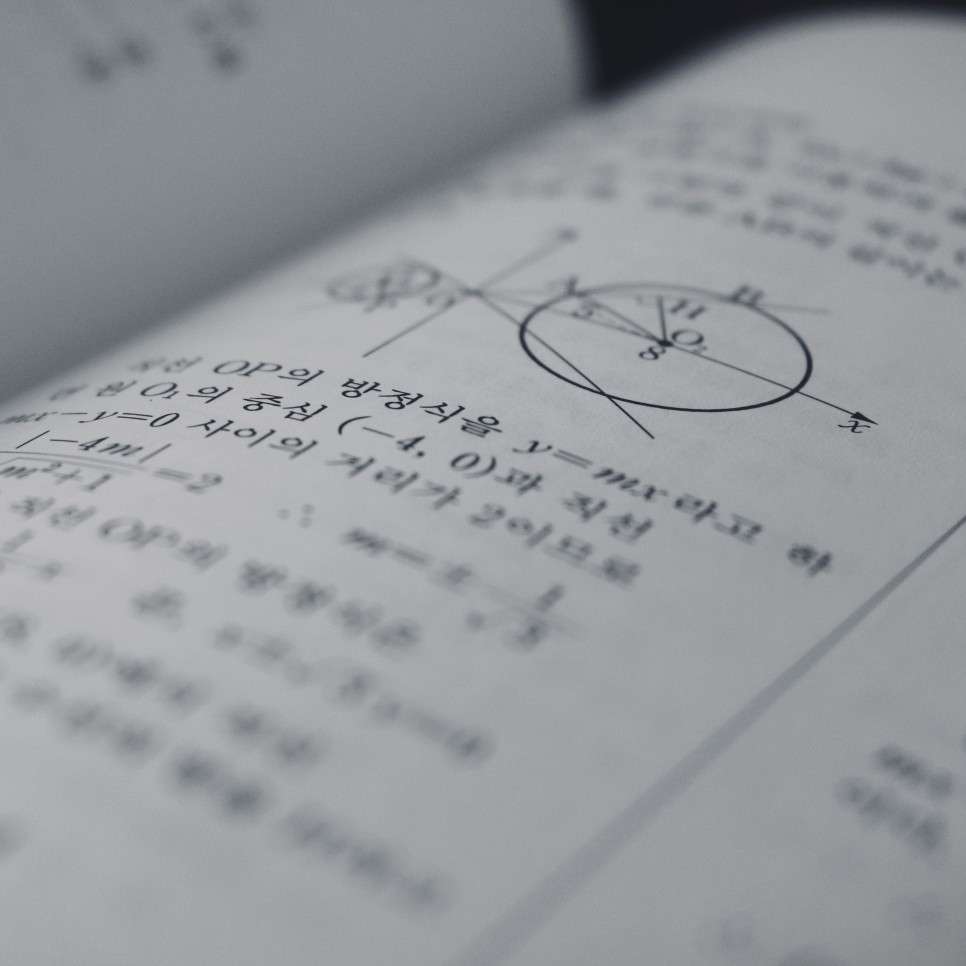
이번 포스팅에서는 그래프를 그리는 사이트 ‘Desmos’에 대해 소개하고 어떻게 사용하는지, 즉 그래프를 어떻게 그리는지에 대해 알아보도록 하겠습니다. Desmos를 간단하게 소개하고, 다항함수, 제곱근이 들어간 함수, 지수함수, 삼각함수, 부등식 그래프를 그리는 방법을 조금씩 소개해 드리겠습니다. 수학공부를 하시는 분들, 그래프 자료가 필요하신 분들 등 많은 분들께 도움이 되는 글이 되기를 바랍니다.그래프 그리는 사이트 Desmos를 소개합니다. Desmos와 함께 공부하는 쉽고 재미있는 수학 공부 그래핑 계산기 교실에서 Desmos를 사용하는 학생 친구들과 함께 공부하세요! 수업에 참여하는 학생 홈페이지에서 이동교사, 수학수업을 위한 창의적인 인터랙티브 액티비티 탐색교사 회원 가입, 세계 수학예술경연대회 결승 진출자 모든 결승 진출자 확인 Best Audiotrace: Nathan Lee Pennsylvania, USA Fumairia Laureijs Nova Scotrace: Nee Pennet을 추가적으로 Unet을 움직이기 방정 Aennet을 사용 가능케 하고 Alva, USA. Gennet을 사용 가능케 하는 기능, Unet을 사용 가능함수 그래프 사용 가능함수를 그리고www.desmos.com Desmos는 학생들의 수학 공부를 위해 만들어진 그래프 그리는 사이트로, 현재는 세계 4천만 명 이상의 교사와 학생들이 사용하는 엄청난 규모를 자랑하고 있습니다.
우리나라에서도 비교적 최근에는 널리, 수학 교사나 수학 전공 학생들의 그래프 과제 수행을 위해서 많이 사용되고 있습니다. 홈페이지도 한국어로 번역되어 있어서 찾기에도 아주 편리해요.
그린그래프를저장해두었다가나중에사용하고싶다면회원가입을하는것도좋습니다. 회원가입은 구글, 페이스북 계정에서도 빠르게 가능하오니 참고해주세요.다항함수 그래프를 그리는 Desmos로 그래프를 그리기 위해서는 그래프 계산기에 접속하는 것이 우선입니다. 이제그래프를그려볼까요? 가장 일반적이고 보편적인 그래프가 다항 함수가 아닐까 싶어요.
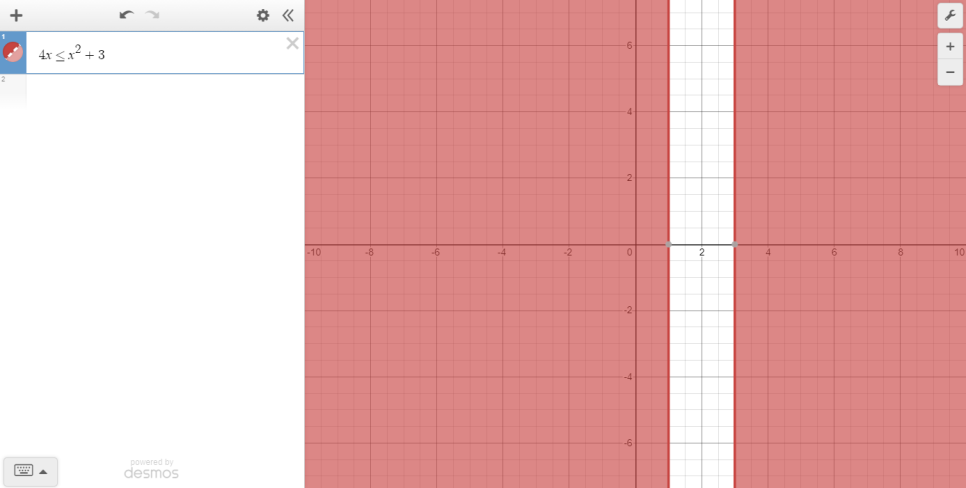
그래프 계산기에 연결했을 때의 모습입니다 홈페이지 왼쪽이 식을 입력하는 칸이고 오른쪽이 식그래프가 그려지는 공간입니다.
식을 입력해 보겠습니다. 저는 일차함수, y=2x+8 그래프를 확인하기 위해 y=2x+8을 입력했습니다.
자주 묻는 질문 -x나 y 등의 미지수는 알파벳을 입력하면 됩니다. – + 와 – 역시 키보드를 입력할 수 있습니다.
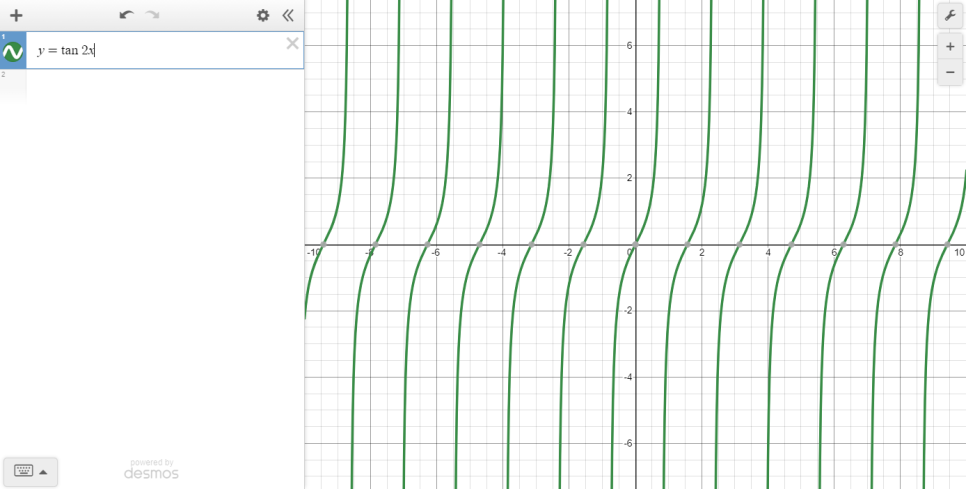
y=2x+8 그래프가 잘 그려져 있네요 하지만 일차함수는 너무 평범한 것같아요. 2차 함수와 3차 함수도 한 번 그려볼까요? y=x2 +2x +4를 입력했습니다
자주 묻는 질문 – 키보드로 ^을 입력하면 지수를 입력할 수 있습니다.
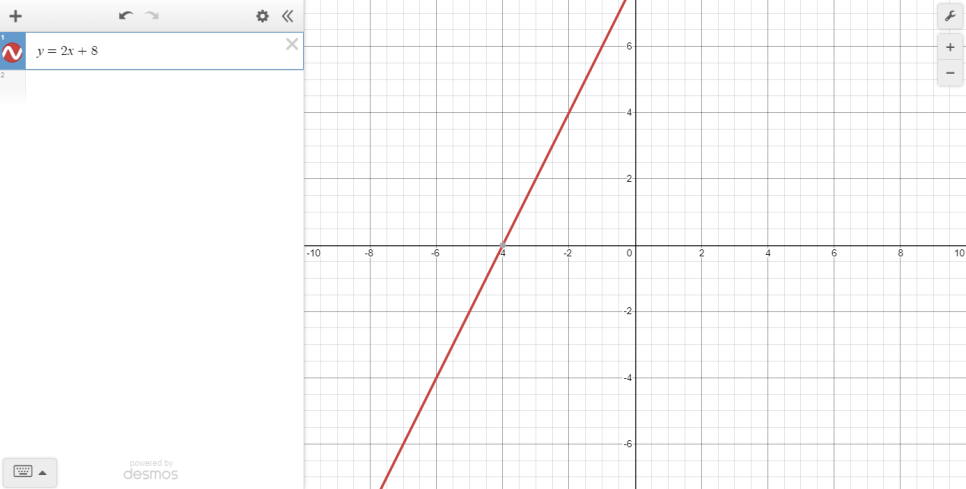
y=x2+2x+4그래프가잘나왔네요. 기존의 일차함수도 함께 남겨두기 위해서 추가로 입력했습니다. 여러 그래프를 동시에 그릴 수 있으니 참고해주세요.
다음은 삼차함수 y=x3그래프를 그려보겠습니다. 방법은 2차함수와 동일합니다. 차이가 있다고 한다면, 지수에 2가 아니라 3을 넣는 것 정도이겠지요.
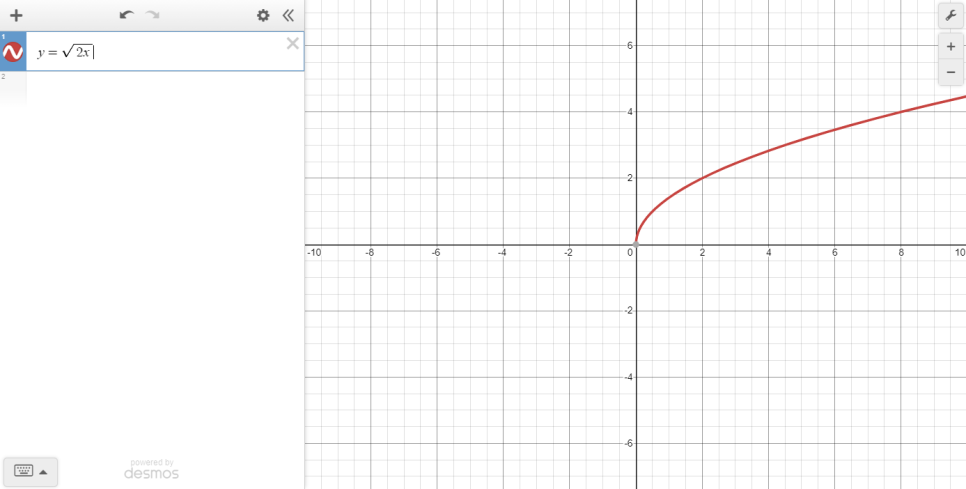
다음은 분모에 x가 들어간 식을 그려보겠습니다. 저는 y=1/5x그래프를 그려보기로 했습니다.
자주 묻는 질문 : 분수는 /을 이용합니다. /을 입력하시면 프로그램이 알아서 분수로 인식이 됩니다.분자에 입력할 것인지 분모에 입력할 것인지 분수 밖에 입력할 것인지는 키보드 좌우 양옆 키를 이용합니다.
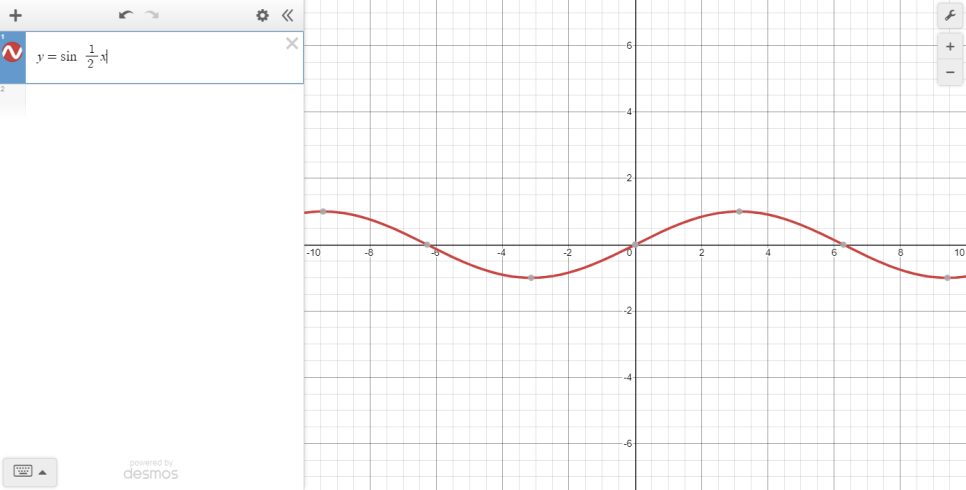
제곱근이 들어간 함수 그래프에서는 키보드로는 제곱근을 입력할 수 없습니다. 그렇다고 제곱근이 들어간 함수 그래프를 그릴 수 없다는 건 아닙니다. 가장 많은 사람들이 사용하는 그래프를 그리는 사이트답게 평방근도 할 수 있게 되어 있습니다.
홈페이지 왼쪽 하단에 있는 키보드 버튼을 누르세요.
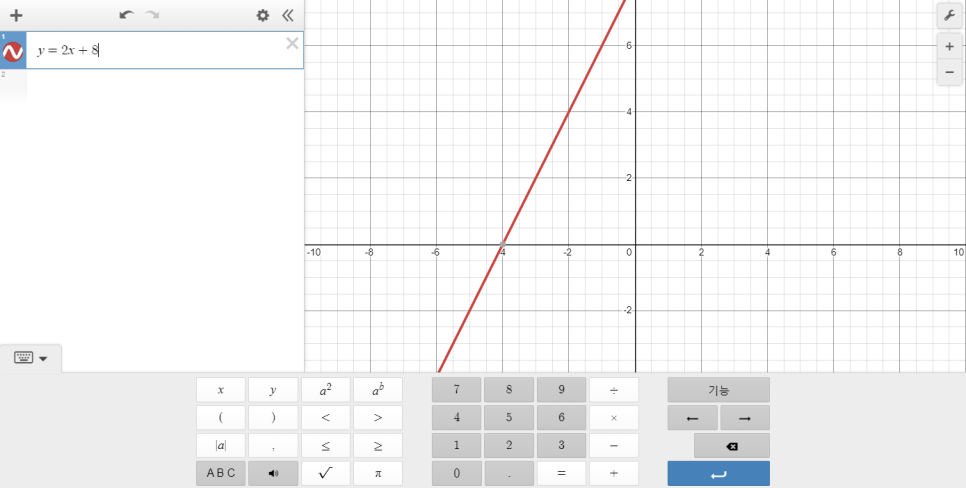
키보드를 누르면 파이, 부등식 기호, 절대치 기호 등의 특수문자가 표시됩니다. 맨 밑에 루트가 있네요 이 버튼을 이용해서 제곱근이 들어간 함수를 그려보겠습니다. 저는 y=√ 2x의 그래프를 그려보기로 했습니다.
자주 묻는 질문과 상하좌우 키를 통해 숫자를 루트 안으로 넣었다 뺐다 할 수 있습니다.
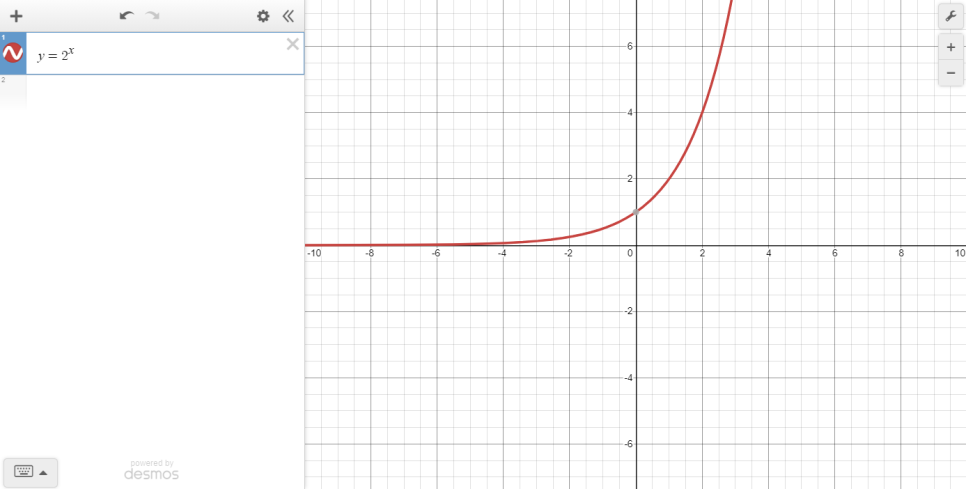
지수함수 그래프 그리기 2차함수, 3차함수를 그릴 수 있으면 지수함수도 그리기 쉽습니다. ^ 을 입력하고 지수를 입력가능케 한 후 x 를 입력합니다. 저는 y=2x그래프를 그려보기로 했습니다.
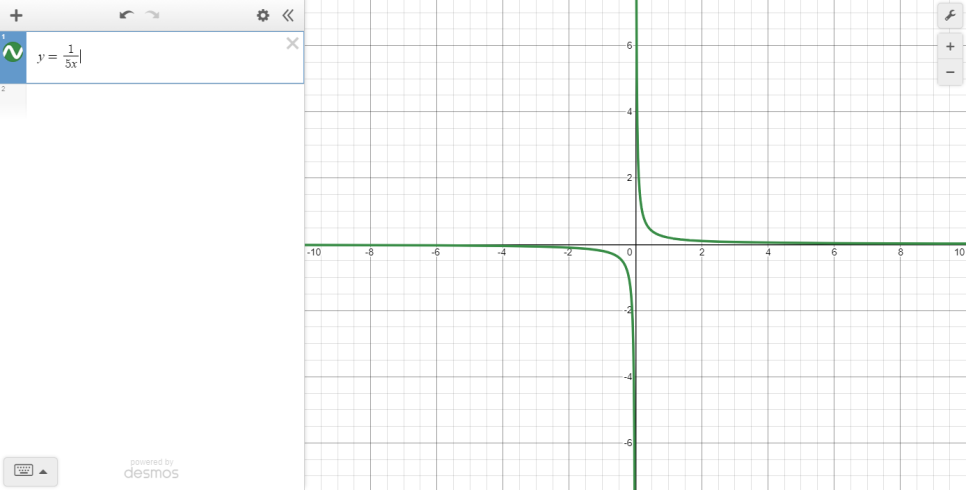
삼각함수 그래프를 그리려면 우리가 쓰는 키보드에는 sin, cos, tan과 같은 기호는 없고 Desmos의 키보드에도 기호는 똑같이 없기 때문에 어떻게 삼각함수를 그리면 좋을지 생각해 볼 수 있을 것 같습니다. 그런데 세계에서 가장 유명하고 한국에서도 많이 쓰이는 그래프를 그리는 사이트답게 삼각함수도 쉽게 그릴 수 있습니다.
간단하게 생각하세요. 다만 우리가 쓰는 키보드로 “sin, cos, tan” 을 입력하시면 되겠습니다. sin, cos, tan을 입력하면 프로그램이 삼각함수라는 것을 인식하고 부호로 바꿔줍니다.
저는 y=sin1/2x그래프를 그려보기로 했습니다.
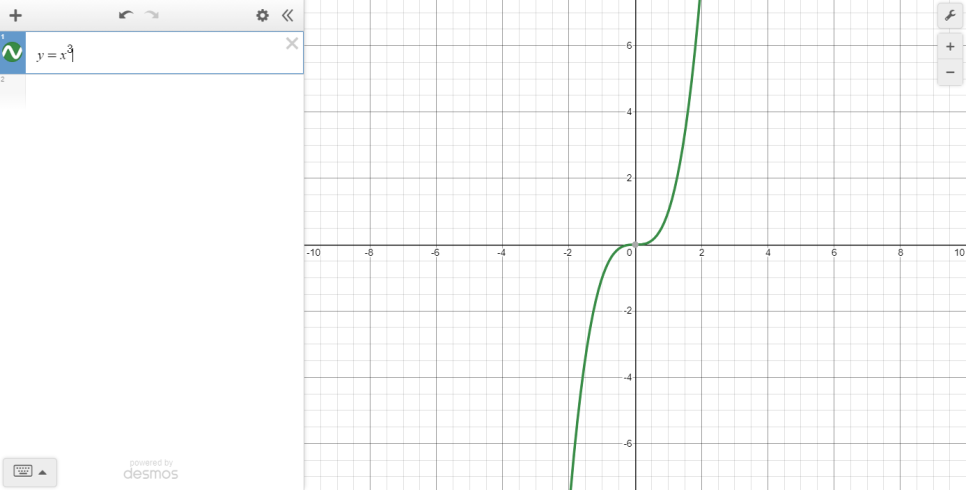
다음으로 그린 것은 y=tan2x 그래프입니다 tan만 입력하면 자동으로 tan부호로 바뀌고 그래프도 그리게 됩니다.
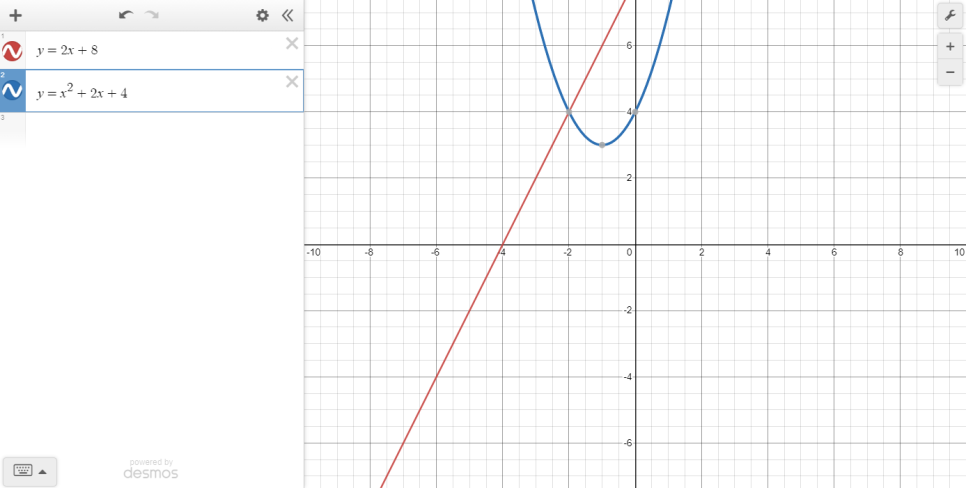
부등식 그래프, 그리기 부등식 그래프는 그래프 계산기 아래의 키보드 버튼에 있는 >, <와 같은 부호를 이용해서 식을 세우면 됩니다. 저는 4x<x2+3 부등식 그래프를 그려보기로 했습니다.
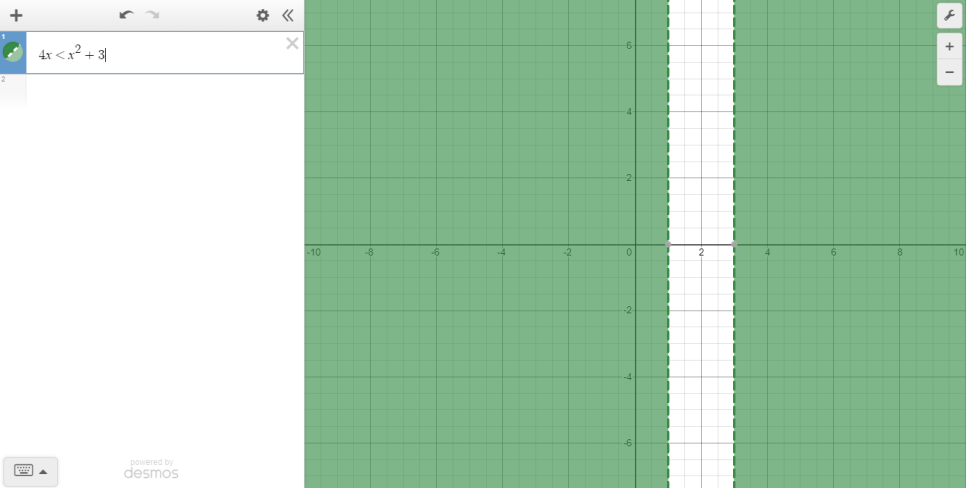
부등식에 부합하는 부분이 색으로 칠해져 있어서 잘 나왔네요 점선 부분을 포함하여 흰 부분은 해당되지 않는 부분입니다.
=를 포함한 부등식도 그려보겠습니다. 위의 식에 <를 <=>로 바꾸어 보기로 하였습니다.
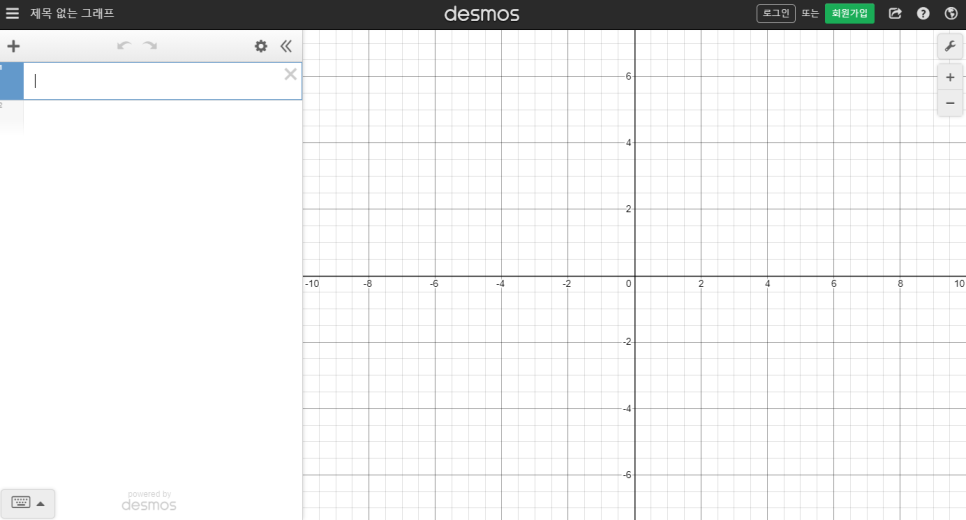
점선으로 나와있던 경계선 부분이 그냥 선으로 바뀌었네요 이 선까지 부등식으로 포함되어 있다는 뜻이에요.그래프 그리는 사이트 Desmos 사용법을 잘 아시죠? 이 정도의 자세한 사용법이라면, 거의 같은 종류의 그래프는 그릴 수 있게 될 거라고 생각해요.

